Użyj Excela jako narzędzia do kopiowania danych z sieci
Web scraping to czynność wydobywania danych, informacji lub obrazów ze strony internetowej przy użyciu zautomatyzowanej metody. Pomyśl(Think) o tym jako o kopiowaniu i wklejaniu w trybie automatycznym.
Piszemy lub używamy aplikacji, aby przejść do witryn, na które chcemy, i zrobić kopię konkretnych rzeczy, które chcemy z tych witryn. To znacznie dokładniejsze niż pobieranie całej witryny(downloading an entire website) .
Jak każde narzędzie, web scraping może być używany do dobra lub zła. Niektóre z lepszych powodów skrobania stron internetowych to umieszczanie ich w wyszukiwarce na podstawie ich treści, porównywanie cen lub monitorowanie informacji giełdowych. Możesz nawet użyć go jako swego rodzaju narzędzia badawczego.

Jak mogę zeskrobać strony internetowe za pomocą programu Excel(Excel) ?
Wierzcie lub nie, ale Excel już od dawna potrafi wydobywać dane z witryn internetowych, przynajmniej od 2003 roku(Excel 2003) . Po prostu web scraping jest czymś, o czym większość ludzi nie myśli, nie mówiąc już o użyciu programu do arkuszy kalkulacyjnych do wykonania tej pracy. Ale jest zaskakująco łatwy i potężny. Dowiedzmy się, jak to się robi, tworząc kolekcję skrótów klawiaturowych pakietu Microsoft Office .(Microsoft Office)
Znajdź witryny, które chcesz zeskrobać
Pierwszą rzeczą, jaką zamierzamy zrobić, jest znalezienie konkretnych stron internetowych, z których chcemy uzyskać informacje. Przejdźmy do źródła i poszukajmy na https://support.office.com/ . Będziemy używać terminu wyszukiwania „często używane skróty”. Możemy ją uściślić, używając nazwy konkretnej aplikacji, takiej jak Outlook , Excel , Word i tak dalej. Dobrym pomysłem może być dodanie zakładki do strony wyników, abyśmy mogli łatwo do niej wrócić.
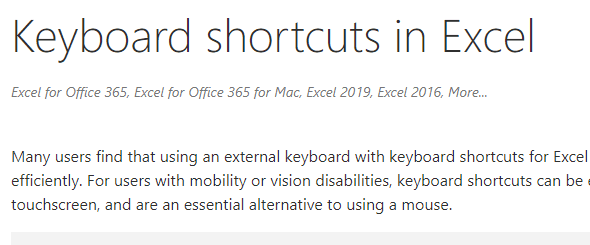
Kliknij(Click) wynik wyszukiwania „Skróty klawiaturowe w programie Excel dla Windows”. Na tej stronie znajdź listę wersji programu Excel(Excel) i kliknij Nowsze wersje(Newer Versions) . Teraz pracujemy z najnowszymi i najlepszymi.
Moglibyśmy wrócić do naszej strony wyników wyszukiwania i otworzyć wyniki dla wszystkich innych aplikacji pakietu Office(Office) na ich własnych kartach i dodać je do zakładek. To dobry pomysł, nawet w przypadku tego ćwiczenia. W tym miejscu większość ludzi zatrzymałaby się w zbieraniu skrótów Office , ale nie my. (Office)Umieścimy je w Excelu(Excel) , abyśmy mogli robić z nimi, co chcemy, kiedy tylko chcemy.
Otwórz Excel i Scrape
Otwórz Excel i rozpocznij nowy skoroszyt. Zapisz skoroszyt jako skróty pakietu Office(Office Shortcuts) . Jeśli masz OneDrive, zapisz go tam, aby funkcja Autozapisu(AutoSave ) działała.
Po zapisaniu skoroszytu kliknij kartę Dane(Data) .

Na wstążce karty Dane(Data) kliknij opcję Z sieci(From Web) .

Otworzy się okno kreatora Z Internetu . (From Web )W tym miejscu umieszczamy adres internetowy lub URL witryny, z której chcemy pobrać dane. Przejdź do przeglądarki internetowej i skopiuj(copy) adres URL.

Wklej adres URL w polu adresu URL(URL) kreatora Z sieci Web . (From Web)Możemy użyć tego w trybie podstawowym(Basic) lub zaawansowanym(Advanced) . Tryb zaawansowany(Advanced) daje nam znacznie więcej opcji dostępu do danych ze strony internetowej. Do tego ćwiczenia potrzebujemy tylko trybu podstawowego. Kliknij (Click) OK .

Program Excel(Excel) spróbuje teraz połączyć się z witryną internetową. Może to potrwać kilka sekund. Jeśli tak, zobaczymy okno postępu.
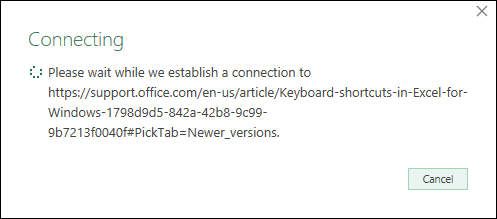
Otworzy się okno Nawigatora(Navigator) , a po lewej stronie zobaczymy listę tabel ze strony internetowej. Gdy wybierzemy jedną, zobaczymy podgląd tabeli po prawej stronie. Wybierzmy tabelę Często używane skróty .(Frequently used shortcuts )

Możemy kliknąć zakładkę Web View , aby zobaczyć rzeczywistą witrynę, jeśli musimy rozejrzeć się za tabelą, którą chcemy. Gdy go znajdziemy, możemy go kliknąć i zostanie wybrany do importu.
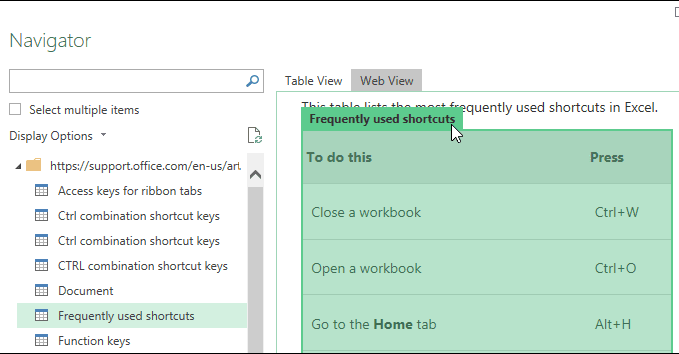
Teraz klikamy przycisk Załaduj(Load) na dole tego okna. Istnieją inne opcje, które możemy wybrać, które są bardziej złożone i wykraczają poza zakres naszego pierwszego zadrapania. Po prostu miej świadomość, że tam są. Funkcje web scrapingu programu Excel są bardzo potężne.

Tabela internetowa zostanie załadowana do Excela(Excel) po kilku sekundach. Zobaczymy dane po lewej stronie, gdzie cyfra 1 jest na poniższym obrazku. Numer 2 podkreśla zapytanie(Query) użyte do uzyskania danych ze strony internetowej. Kiedy mamy wiele zapytań w skoroszycie, w tym miejscu wybieramy to, którego potrzebujemy.
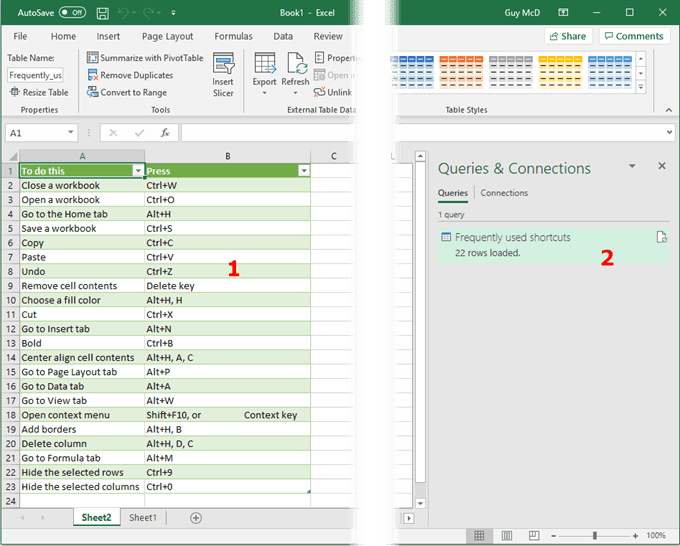
Zwróć uwagę(Notice) , że dane trafiają do arkusza kalkulacyjnego jako tabela programu Excel . (Excel)Jest już skonfigurowany, abyśmy mogli filtrować lub sortować dane.
Możemy powtórzyć ten proces dla wszystkich innych stron internetowych, które mają skróty pakietu Office(Office) , które chcemy dla programów Outlook(Outlook) , Word , Access , PowerPoint i dowolnej innej aplikacji pakietu Office .(Office)
Aktualizowanie zeskrobanych danych(Scraped Data Current) w programie Excel
Jako bonus dowiemy się, jak dbać o aktualność naszych zeskrobanych danych w programie Excel(Excel) . To świetny sposób na zilustrowanie, jak potężny jest program Excel do skrobania danych. Mimo to wykonujemy tylko najbardziej podstawowe scraping, jakie może wykonać program Excel .
W tym przykładzie użyjmy strony internetowej z informacjami o giełdzie, takiej jak https://www.cnbc.com/stocks/ .
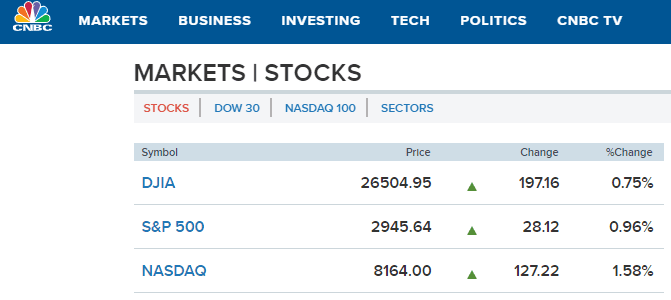
Przejrzyj to, co zrobiliśmy wcześniej, a następnie skopiuj i wklej nowy adres URL(URL) z paska adresu.
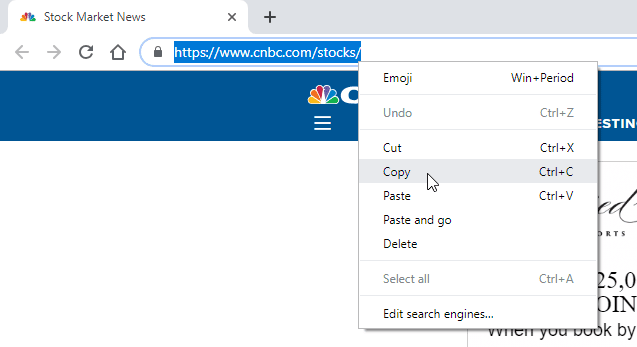
Przejdziesz do okna Nawigatora(Navigator) i zobaczysz dostępne tabele. Wybierzmy główne indeksy giełdowe w USA(Major U.S. Stock Indices) .

Po zeskrobaniu danych zobaczymy następujący arkusz kalkulacyjny.

Po prawej stronie widzimy zapytanie dotyczące głównych indeksów giełdowych w USA(Major U.S. Stock Indexes) . Wybierz(Select) to, aby było podświetlone. Upewnij(Make) się, że jesteśmy na karcie Narzędzia tabel(Table Tools) oraz w obszarze Projekt(Design) . Następnie kliknij strzałkę w dół pod opcją Odśwież(Refresh) . Następnie kliknij Właściwości połączenia(Connection Properties) .

W oknie Właściwości zapytania(Query Properties ) , na karcie Użycie(Usage) , możemy kontrolować sposób odświeżania tych informacji. Możemy ustawić określony czas na odświeżenie lub odświeżenie, gdy następnym razem otworzymy skoroszyt, lub na odświeżenie w tle, lub dowolną ich kombinację. Po wybraniu tego, czego potrzebujemy, kliknij OK , aby zamknąć okno i kontynuować.

Otóż to! Teraz możesz śledzić ceny akcji, wyniki sportowe lub inne często zmieniające się dane z arkusza kalkulacyjnego Excel . Jeśli znasz się na równaniach i funkcjach programu Excel(Excel equations and functions) , możesz zrobić z danymi prawie wszystko, co chcesz.
Może spróbuj zidentyfikować trendy giełdowe, poprowadź w pracy basen sportowy fantasy, a może po prostu śledź pogodę. Kto wie? Jedynym ograniczeniem jest Twoja wyobraźnia i dane dostępne w Internecie(Internet) .
Related posts
Użyj nowej funkcji Excel Mobile „Wstaw dane z obrazu”
Użyj funkcji podsumowujących do podsumowania danych w programie Excel
Użyj Excela, aby obliczyć efektywną stopę procentową na podstawie nominalnej stopy procentowej
Wykresy danych w Excelu
Jak filtrować dane w programie Excel
Jak obliczyć wariancję w programie Excel
40 najlepszych skrótów klawiaturowych Microsoft Excel
Jak tworzyć i używać formuł w tabelach w programie Word
Jak oddzielić imię i nazwisko w programie Excel
Jak używać Sparklines w Excelu
Jak korzystać z funkcji YEARFRAC w programie Excel
Jak znaleźć pasujące wartości w programie Excel
Użyj Malarza formatów w programie Word, aby skopiować i wkleić formatowanie
Jak usunąć, złamać lub złamać zapomniane hasło Excel XLS?
Jak odjąć daty w Excelu
Jak porównać dwa pliki Excela i podkreślić różnice?
Jak dodać paski błędów w programie Excel?
Jak zrobić histogram w Excelu
Jak utworzyć listę rozwijaną w programie Excel?
Użyj okna obserwacyjnego programu Excel do monitorowania ważnych komórek w skoroszycie
